Salvar Favoritos no navegador de Internet, guardar endereços favoritos, atalho para marcar as páginas de Internet que pretende ler e utilizar mais tarde.
Salvar Favoritos é muito mais do que uma simples funcionalidade no browser, navegador de Internet.
Este é um daqueles artigos que para uns parece «chachada básica», e para outros é o aprender de uma das funções mais importantes que existe no navegador de Internet.
Se perguntar como nasce o amendoim? Para uns pode ser «chachada básica», e para outros pode ser novidade.
Salvar Favoritos, marcar esta e aquela página de Internet com a intenção de ler mais tarde, e que tem todo o interesse, com carácter pessoal e ou profissional, torna-se ao longo do tempo numa base de pesquisa com extremo valor para o utilizador.
 Os Favoritos, também reconhecido pelo termo Bookmarks, Marcadores, Pilha, é a utilidade no navegador de Internet (Google Chrome, Microsoft Edge, Internet Explorer, Mozilla Firefox, Opera Browser, entre outros...) que permite manter guardado numa pasta pertencente ao respetivo navegador de Internet, ficheiros com endereços de Internet que apontam para páginas na Internet.
Os Favoritos, também reconhecido pelo termo Bookmarks, Marcadores, Pilha, é a utilidade no navegador de Internet (Google Chrome, Microsoft Edge, Internet Explorer, Mozilla Firefox, Opera Browser, entre outros...) que permite manter guardado numa pasta pertencente ao respetivo navegador de Internet, ficheiros com endereços de Internet que apontam para páginas na Internet.
Salvar Favoritos são os locais na Internet que o utilizador marca como endereços favoritos, ligações mais preferidos, ligações para visita frequente, ligações para ler mais tarde, ligações a ferramentas úteis On-line, entre outros.
Dependendo do navegador de Internet, o botão de Salvar Favoritos pode estar representado pelo ícone Estrela, ou pelo ícone Coração.
Salvar Favoritos é muito mais do que uma simples funcionalidade no browser, navegador de Internet.
Browser o que é?
Este é um daqueles artigos que para uns parece «chachada básica», e para outros é o aprender de uma das funções mais importantes que existe no navegador de Internet.
Se perguntar como nasce o amendoim? Para uns pode ser «chachada básica», e para outros pode ser novidade.
Salvar Favoritos, marcar esta e aquela página de Internet com a intenção de ler mais tarde, e que tem todo o interesse, com carácter pessoal e ou profissional, torna-se ao longo do tempo numa base de pesquisa com extremo valor para o utilizador.
Salvar Favoritos é uma utilidade top
das mais importantes que existe
no navegador de Internet!
Salvar Favoritos são os locais na Internet que o utilizador marca como endereços favoritos, ligações mais preferidos, ligações para visita frequente, ligações para ler mais tarde, ligações a ferramentas úteis On-line, entre outros.
Dependendo do navegador de Internet, o botão de Salvar Favoritos pode estar representado pelo ícone Estrela, ou pelo ícone Coração.
2 Atalhos sugestões para Salvar Favoritos
Sugestão 1
Bastante comum estar situado no topo lado direito ou no topo lado esquerdo da barra de endereços do navegador de Internet, uma maneira simples para salvar favoritos é com o clique sobre o ícone Favoritos:
- o ícone Estrela;
- ou o ícone Coração;
- ou por uma expressão escrita:
IMPORTANTE
As opções acima apontadas não invalidam a possibilidade do botão Salvar Favoritos estar localizado numa outra aba, ou separador, ou lateral, ou ao fundo do Browser, ou em outro local. Neste aspecto o Opera Browser é muito completo.Fazer backup navegador Opera Browser dos sitios favoritos
Sugestão 2
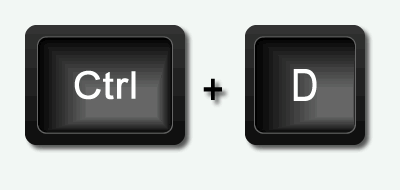
→ Preencha os campos, na janela de Salvar Favoritos, com as instruções mais adequadas ao que pretende do endereço que está a marcar. Para finalizar o procedimento clique o botão Concluído:
→ Para o acesso prático aos Favoritos, sugiro que a exibição da barra de Salvar Favoritos, ou barra de Marcadores, esteja definido nas opções do navegador de Internet, em modo Ativo.
Em alguns navegadores de Internet, para ativar a barra de Salvar Favoritos, clique com o botão direito do rato (mouse) sobre a aba principal do navegador:
→ Se precisa de editar, modificar as definições de um endereço marcado de Favorito, ou para eliminar um Favorito, clique com o botão direito do rato (mouse) sobre o ícone do respetivo Favorito que quer editar, na barra de Salvar Favoritos, e seleccione a opção Propriedades, ou Editar..., ou Eliminar:
Em opinião pessoal, o melhor metodo de aprendizagem sobre Salvar Favoritos, e outras possibilidades também importantes existentes no navegador de Internet é, explorar seja a errar ou a acertar.
Dica ícones sem texto
Dependendo do navegador de Internet, suponha que pretende que o ícone do Favorito não apresente o texto de designação.Exemplos:
- No navegador de Internet o Internet Explorer, e no menu citado na imagem em cima, selecione a linha Personalizar Larguras de Titulo, e marque a opção Apenas icones;
- No navegador de Internet Google Chrome, ou no Mozilla Firefox, no respetivo menu de editar o Favorito, elimine o texto com o nome do Favorito no campo Nome, e clique o botão Concluido, ou Gravar Mudanças.
E que tal, experimente e comente, este atalho é-lhe útil?






DEIXE COMENTÁRIO
► Facebook:
► Blogger:
0 comentários